
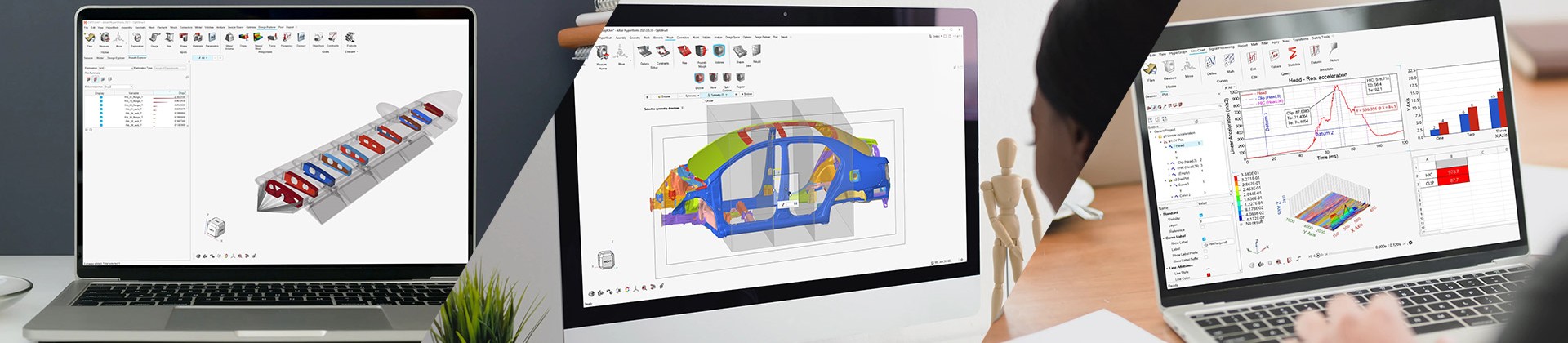
Altair SimLab软件的使用方法涵盖了从模型导入、前处理、仿真计算到后处理的全流程。以下是一个概括性的使用方法说明:
下载与安装:从Altair官网或授权的软件分销商处下载最新版本的SimLab软件安装包,并按照安装向导进行安装。
启动软件:安装完成后,双击桌面上的SimLab图标启动软件。
导入CAD模型:通过“文件”菜单中的“导入”选项,选择需要分析的CAD模型文件(如IGES、STEP、STL等格式),将其导入到SimLab中。
模型检查与修复:使用SimLab的模型检查工具对导入的模型进行检查,发现并修复可能的几何错误或缺陷。
定义材料属性:在SimLab的材料库中选择或定义模型各部件的材料属性,包括密度、弹性模量、泊松比等。
自动网格划分:利用SimLab的自动网格划分功能,根据模型的几何特征和仿真需求自动生成网格。用户可以根据需要调整网格的精度和大小。
手动网格划分:对于需要精细控制的区域,可以使用手动网格划分功能进行网格细化或特殊形状的网格划分。
选择物理场:根据仿真需求选择合适的物理场(如结构力学、流体动力学、热传导等)。
施加边界条件与载荷:在模型上施加相应的边界条件和载荷,如固定约束、位移约束、力载荷、温度载荷等。
设置求解参数:根据所选物理场和仿真需求设置求解参数,如求解方法、时间步长、收敛准则等。
提交求解:设置好仿真参数后,点击“求解”按钮提交求解任务。SimLab将调用相应的求解器进行仿真计算。
监控求解过程:在求解过程中,可以通过SimLab的监控界面查看求解进度和求解信息。
查看结果:求解完成后,使用SimLab的后处理工具查看仿真结果。可以通过云图、矢量图、等值线图等多种方式直观地展示结果。
结果分析:对仿真结果进行定量分析,如提取特定位置的应力、温度、速度等数值,进行图表绘制和对比分析。
报告生成:根据仿真结果自动生成详细的仿真报告,包括模型信息、仿真参数、结果分析等。
自定义材料库:用户可以根据需要自定义材料库,将常用的材料属性保存为模板以便重复使用。
脚本与自动化:利用SimLab的Python脚本接口实现自定义功能或自动化仿真流程中的重复任务。
帮助文档:SimLab提供了详细的帮助文档和用户手册,用户可以通过按F1键或访问帮助菜单获取相关信息。
在线支持:Altair官网提供了在线支持服务,用户可以通过论坛、邮件或电话等方式获取技术支持。
请注意,以上仅为Altair SimLab软件使用方法的一个概括性说明。由于软件版本和功能可能不断更新,建议用户参考最新的官方文档或联系技术支持以获取最准确的使用方法和技巧。